利用鍵鼠錄制工具錄制固定的鼠標點擊、鍵盤輸入等操作,實現自動化執行固定操作,節省時間。鼠標錄制功能可以錄制多步驟的操作,將錄制的動作保存并命名,甚至可以編輯操作速度。下面將演示幾種生活中常見的案例,詳細講解鼠標錄制功能的具體操作步驟及相關使用事項。
金舟鼠標連點器是款專為自動點擊鼠標的工具,它簡單易用,支持多種點擊模式,且支持自定義點擊頻率。可以通過設置鼠標及鍵盤功能實現快速調用軟件。下面將講解3種使用金舟鼠標連點器中的【鼠標錄制】功能的具體案例。

軟件傳送門:金舟鼠標連點器-正版軟件下載中心
鼠標錄制案例一:自動打開多個網頁標簽
做自媒體的小伙伴們都知道我們每天需要將自己的作品分發在不同的內容平臺上,這需要我們一個個打開電腦多個標簽,非常費時間。使用鼠標錄制功能可以實現一鍵自動打開多個網頁標簽。非常方便
具體操作步驟如下:
Step1:打開金舟鼠標連點器,選擇【鼠標錄制】功能
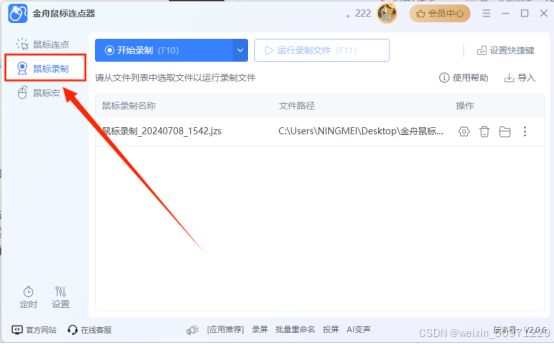
Step2:軟件彈出錄制懸浮窗口,即開始進入鼠標步驟錄制階段
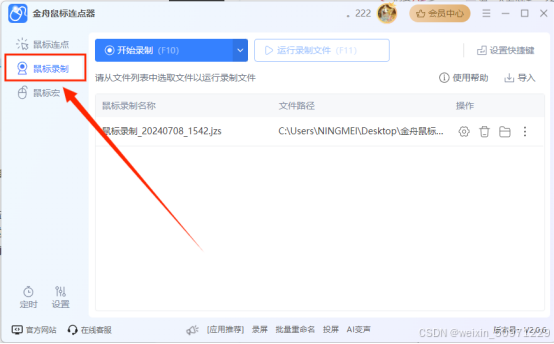
Step3:我們如往常一般,依次移動鼠標至軟件并點擊鼠標左鍵打開。鼠標步驟演示結束后,按F10結束錄制
Step4:可以看到剛才操作的鼠標路徑文件,選擇它并點擊【運行錄制文件】
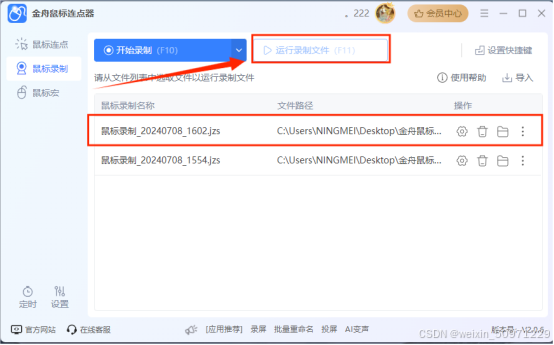
Step5:軟件將自動幫你打開多個平臺標簽。
鼠標錄制案例二:自動登錄郵箱賬號
我們日常工作中,都會使用電子郵箱查看信息。學會使用鼠標錄制功能后,實現可以一鍵郵箱自動化登錄。簡化繁瑣的步驟,提升辦公效率。金舟鼠標連點器可以錄制鍵盤和鼠標的動作,實現重復性勞動自動化。
具體操作步驟如下:
Step1:打開金舟鼠標連點器,選擇【鼠標錄制】并按F10開始錄制
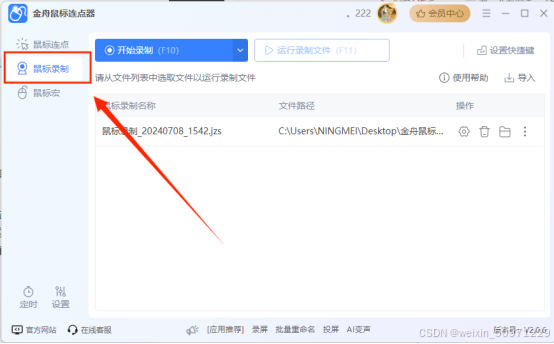
Step2:開始錄制以下鼠標運行軌跡:打開瀏覽器,新建一個標簽頁鍵盤→輸入郵箱地址輸入你的用戶名→鼠標切換到密碼輸入框,輸入你的密碼→鼠標登錄按鈕
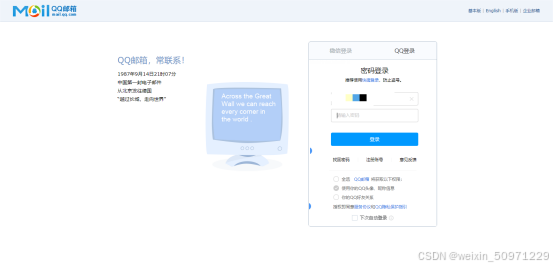
Step4:結束錄制:操作步驟演示完畢,按F10結束錄制
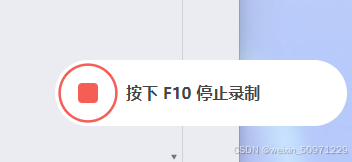
Step5:軟件將自動保存鼠標錄制軌跡,選擇【運行錄制文件】。就可以輕松實現自動化郵箱登錄了。
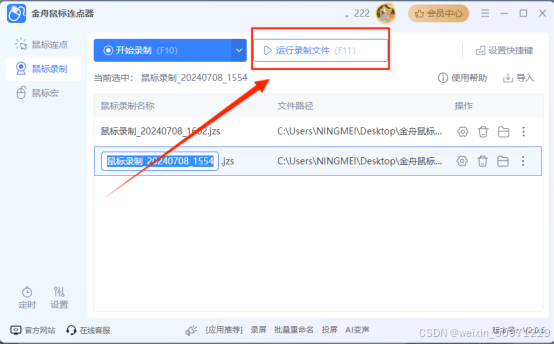
鼠標錄制案例三:excel批量查詢信息
日常辦公中,我們都會遇到需要在網頁中批量查詢信息的情況,我們可以使用鼠標錄制功能,通過錄制鼠標和鍵盤的動作,輕松實現重復性勞動辦公自動化。
(錄制之前,鼠標光標需要定位至excel第一行,再點擊錄制)
具體操作步驟如下:
Step1:啟動金舟鼠標連點器:確保打卡金舟鼠標連點器,方便后續使用鼠標錄制工具
Step2:開始錄制:選擇【鼠標錄制】功能,點擊【開始錄制】軟件彈出鼠標懸浮窗口。開始錄制你的鍵盤和鼠標操作。
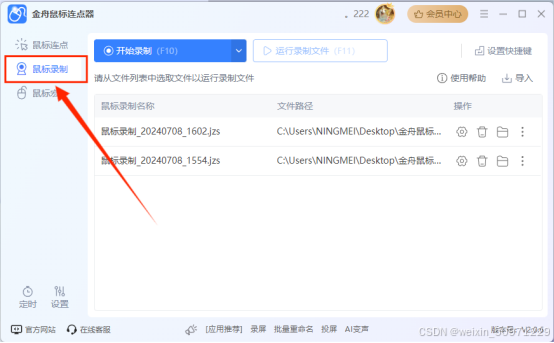
Step3:分別打開查詢網頁及excel表,在錄制之前,鼠標光標需要定位至excel第一行,再進行f11鼠標錄制。
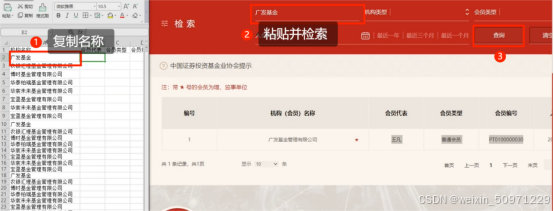
鼠標錄制:點擊excel激活窗口→按鍵盤?移動excel表的第二行第一列,ctrl+C復制→激活網頁搜索欄窗口→Ctrl+A全選→delete清空→ctrl+V粘貼→點擊excel激活窗口→Ctrl+V粘貼→Ctrl+S保存
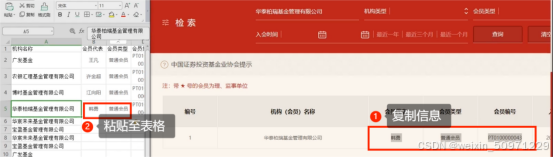
Step4:按住F10結束錄制,在金舟鼠標連點器設置中,配置鼠標運行的循環次數,我們這里設置為5次
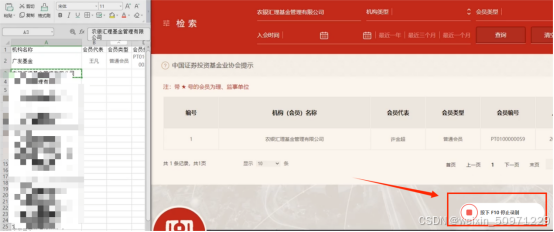
Step5:測試運行效果:按下鼠標連點器內的F11開始運行效果。可以看到鼠標輕松實現電腦辦公自動化。
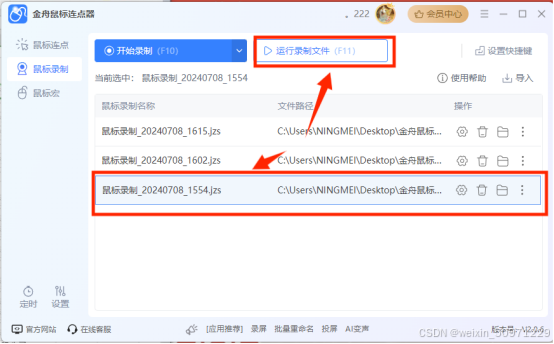
總結:
使用鼠標連點器內的鼠標錄制功能可以自動重復執行電腦日常任務,節省時間和精力,可以將復雜的操作過程自動化,提升工作流程的一致性。適合自動執行軟件測試步驟及軟件演示操作過程,非常方便!







——開發:數據合并——技術方法、主要工具)






)




